als Variablen
url=https://nutzername

asswort@mail.google.com/mail/feed/atom
Substitute="&":"&",""":"","&Quot;":"","<br>":"","![CDATA[":"","]]":"","...":"","<":"",">":"","/PRE>":"","PRE>":"","<":"","***** - Inbox":"","'":"'","/name":" - "
Hide1=[!RainmeterHideMeter l.RSS1][!RainmeterHideMeter l.RSS1Name][!RainmeterHideMeter l.RSS2][!RainmeterHideMeter l.RSS2Name][!RainmeterHideMeter l.RSS3][!RainmeterHideMeter l.RSS3Name][!RainmeterHideMeter l.RSS4][!RainmeterHideMeter l.RSS4Name][!RainmeterHideMeter l.RSS5][!RainmeterHideMeter l.RSS5Name][!RainmeterHideMeter l.RSS6][!RainmeterHideMeter l.RSS6Name][!RainmeterHideMeter l.RSS7][!RainmeterHideMeter l.RSS7Name][!RainmeterHideMeter l.RSS8][!RainmeterHideMeter l.RSS8Name][!RainmeterHideMeter l.RSS9][!RainmeterHideMeter l.RSS9Name][!RainmeterHideMeter l.RSS10][!RainmeterHideMeter l.RSS10Name]
Show1=[!RainmeterShowMeter l.RSS1][!RainmeterShowMeter l.RSS1Name][!RainmeterShowMeter l.RSS2][!RainmeterShowMeter l.RSS2Name][!RainmeterShowMeter l.RSS3][!RainmeterShowMeter l.RSS3Name][!RainmeterShowMeter l.RSS4][!RainmeterShowMeter l.RSS4Name][!RainmeterShowMeter l.RSS5][!RainmeterShowMeter l.RSS5Name][!RainmeterShowMeter l.RSS6][!RainmeterShowMeter l.RSS6Name][!RainmeterShowMeter l.RSS7][!RainmeterShowMeter l.RSS7Name][!RainmeterShowMeter l.RSS8][!RainmeterShowMeter l.RSS8Name][!RainmeterShowMeter l.RSS9][!RainmeterShowMeter l.RSS9Name][!RainmeterShowMeter l.RSS10][!RainmeterShowMeter l.RSS10Name]
update.Spd=60
[RSS]
Measure=Plugin
Plugin=Plugins\WebParser.dll
Url=#Url#
RegExp="(?siU)<title>(.*)</title>(?(?=.*<title>.*).*<title>(.*)</title>.*<name>(.*</name>).*)(?(?=.*<title>.*).*<title>(.*)</title>.*<name>(.*</name>).*)(?(?=.*<title>.*).*<title>(.*)</title>.*<name>(.*</name>).*)(?(?=.*<title>.*).*<title>(.*)</title>.*<name>(.*</name>).*)(?(?=.*<title>.*).*<title>(.*)</title>.*<name>(.*</name>).*)(?(?=.*<title>.*).*<title>(.*)</title>.*<name>(.*</name>).*)(?(?=.*<title>.*).*<title>(.*)</title>.*<name>(.*</name>).*)(?(?=.*<title>.*).*<title>(.*)</title>.*<name>(.*</name>).*)(?(?=.*<title>.*).*<title>(.*)</title>.*<name>(.*</name>).*)(?(?=.*<title>.*).*<title>(.*)</title>.*<name>(.*</name>).*)(?(?=.*<title>.*).*<title>(.*)</title>.*<name>(.*</name>).*)"
UpdateRate=#update.Spd#
StringIndex=1
Substitute=#Substitute#
Debug=1
[MeasureMailCount]
Measure=Plugin
Plugin=Plugins\WebParser.dll
Url=#Url#
RegExp="(?siU)<fullcount>(.*)</fullcount>"
UpdateRate=#update.Spd#
StringIndex=1
FinishAction=!Execute [!RainmeterRedraw]
[MeasureCount]
Measure=Plugin
Plugin=Plugins\WebParser.dll
Url=[MeasureMailCount]
StringIndex=1
[mRSS1]
Measure=Plugin
Plugin=Plugins\WebParser.dll
Url=[RSS]
StringIndex=2
Substitute=#Substitute#
[mRSS1Name]
Measure=Plugin
Plugin=Plugins\WebParser.dll
Url=[RSS]
StringIndex=3
Substitute=#Substitute#
das mRSS1 und mRSS1Name ist praktisch die 1.mail das führste weiter wieviel du angezeigt haben möchtest. ich hab 10 mails siehe oben bei Hide1 und Show1. StringIndex sind dabei fortlaufend weiter zuführen
[MAIL]
Meter=IMAGE
ImageName=mail.png
X=50
Y=17
H=25
W=25
AntiAlias=1
MouseOverAction=!execute [!RainmeterShowMeter MAIL_Text][!RainmeterShowMeter MeterTitle][!RainmeterShowMeter MailMessage]#Show1#[!RainmeterHideMeter APP][!RainmeterRedraw]
MouseLeaveAction=!execute [!RainmeterHideMeter MAIL_Text][!RainmeterHideMeter MeterTitle][!RainmeterHideMeter MailMessage]#Hide1#[!RainmeterShowMeter APP][!RainmeterRedraw]
LeftMouseDownAction=!execute ["C:\Program Files\Mozilla Thunderbird\thunderbird.exe"]
LeftMouseDoubleClickAction=!execute ["http://mail.google.com/mail/"]
MiddleMouseDownAction=!execute [!RainmeterRefresh MeterTitle]
[MAIL_Text]
Meter=String
X=225
Y=19
FontColor=#C1#
FontSize=#S#
FontFace=#F#
StringStyle=BOLD
StringAlign=LEFT
AntiAlias=1
Text="Thunderbird"
Hidden=1
[MeterTitle]
Meter=STRING
MeasureName=MeasureCount
X=35
Y=-1
W=100
H=20
FontColor=#FontColor#
StringStyle=bold
StringAlign=RIGHT
FontSize=13
FontFace=Calibri
AntiAlias=1
;ClipString=1
[MailMessage]
Meter=STRING
MeasureName=RSS
text="Neue Mails"
X=34
Y=1
W=200
H=30
FontColor=#C2#
StringStyle=italic
StringAlign=left
FontSize=11
FontFace=Calibri
AntiAlias=1
ClipString=1
Hidden=0
[l.RSS1Name]
Meter=STRING
MeasureName=mRSS1Name
X=150
Y=48r
StringStyle=NORMAL
StringAlign=RIGHT
FontColor=#white#
FontSize=#FontSize#
FontFace=#FontName#
AntiAlias=1
Hidden=1
[l.RSS1]
Meter=STRING
MeasureName=mRSS1
X=150
Y=0r
StringStyle=NORMAL
FontColor=#White1#
FontSize=#FontSize#
FontFace=#FontName#
AntiAlias=1
Hidden=1




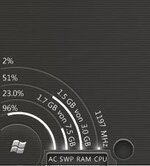
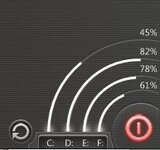



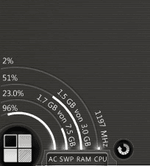



 Phhhh
Phhhh asswort@mail.google.com/mail/feed/atom
asswort@mail.google.com/mail/feed/atom
